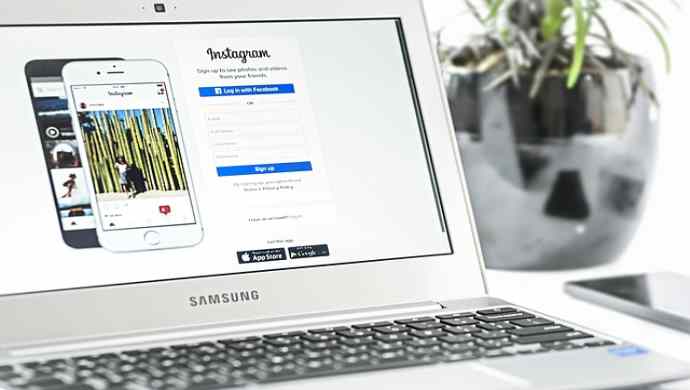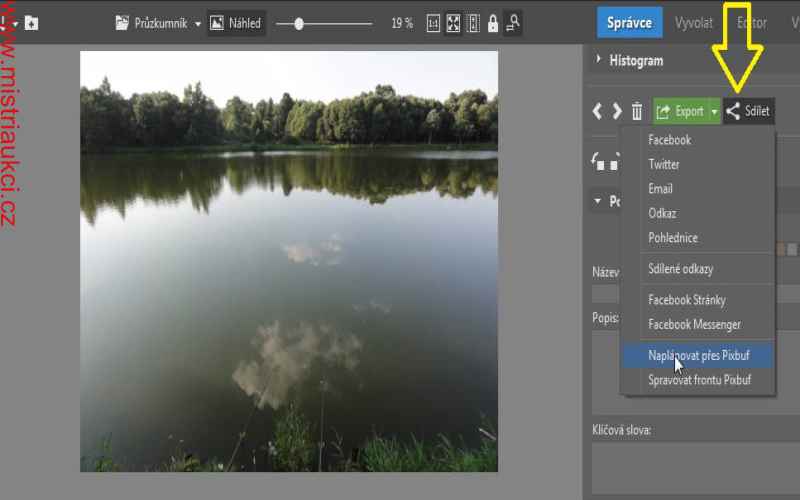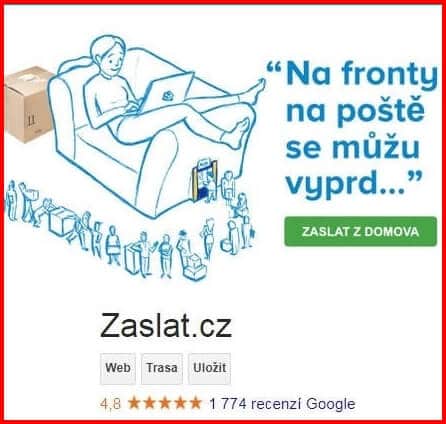Jestliže vaše fotky pořizujete přes smartphone, patrně nemáte problém fotky na Instagram vystavit. Problém ale nastane, když zkusíte nahrát fotky z digitálního fotoaparátu přes vaše Pc.
Bohužel ve webovém prohlížeči nenajdete ikonku fotoaparátu pro nahrávání fotek. Spravovat Instagram však nemusíte jenom přes smartphone. Naštěstí dnes existuje několik způsobů, jak na Instagram nahrávat fotky přímo z počítače.
1
Asi úplně nejjednodušší cesta je za pomoci webového prohlížeče, který vám pomůže Instagram malinko oklamat. Mě se nejvíce osvědčil prohlížeč Google Chrome. Stačí načíst hlavní stránku Instagramu a před přihlášením kliknout na myši na pravé tlačítko.
Následně stačí odkliknout poslední řádek s označením zkontrolovat prvek nebo prozkoumat. Rázem se otevře simulace, která slouží pro vývojáře webových stránek. V tomto kroku odklikněte ikonku mobilu. Více řekne fotka. Teď už jenom stačí vybrat ze seznamu mobilních zařízení jeden typ mobilu nebo tabletu.
Nyní se do Instagramu přihlaste, kde byste měli najít ikonku pro nahrávání fotek. Pokud se tlačítko pro přidání nové fotky neobjeví, načtěte stránku pomocí klávesy F5.
Stránka se načte znova a musí obsahovat i zmíněnou ikonku pro nahrávání fotek. Teď už stačí vybrat fotku z počítače, kde nastavíte ořez, přidáte popisek i související hashtagy ( klíčová slova).
2
Další způsob mohou vyzkoušet všichni majitelé dotykových displejů (počítače, notebooky), kteří mají na svých počítačích nainstalované Windows 10. Widnows samozřejmě nabízí i aplikaci pro Instagram.
Nejde o nic jiného, než o klasickou aplikaci pro smartphony, kde dojde jenom k zvětšení na plnou velikost displeje. Takto jednoduše můžete nahrávat videa i fotky na Instagram. Aplikaci si stáhnete zde.
3
Pokud vás někdy napadla myšlenka, že byste si svou oblíbenou aplikaci mnohem více užili na starém dobrém Pc, tak jednoduše stačilo znát vhodný emulátor, který by vašemu počítači dodal nový rozměr využití.
Přesně k těmto účelům je určen emulátor BlueStacks App Player. Ten si zdarma stáhnete na tomto odkaze. K samotné instalaci budete potřebovat 3 GB volných dat na disku a nějakou tu minutku času. Po instalaci vás program provede přes průvodce funkcí a nastavení.
Pak už stačí vybrat z nabízených jazyků češtinu, přidat email a heslo od Google. Nechcete-li přidávat tyto informace, doporučuji si založit nový účet na Googlu. Po přihlášení vám BlueStacks nabídne zálohování dat, přesnou polohu i novinky z aplikace.
Pokud si nepřejete mít tyto služby zapnuté, nechte políčka prázdné a odklikněte šipku. Posledním kroku budete vyzváni k přidání vaší karty a telefonu. Tento krok jednoduše přeskočte.
Pak už stačí do vyhledávací pole napsat Instagram a dát instalovat aplikaci. Odteď se můžete přihlásit do Instagramu a pohodlně jej spravovat z emulátoru BlueStacks.
4
Pokud rádi fotografujete a zároveň si své fotky upravujete přes foto editory, určitě doporučuji využít tuto možnost. V poslední verzi Zoner Photo Studia s označením X, je možnost své fotky posílat na nejrůznější foto banky, včetně sociálních sítích. V nich samozřejmě najdete i Instagram.
Vše funguje velice jednoduše. Vyberete si upravenou fotku a dáte sdílet. Vyberete možnost naplánovat přes Pixbuf, zvolíte Instagram a vyberete růžové okno Instagram Reminders.
Zadáte uživatelské jméno a heslo, povolíte účet spravovat přes PixBuf. Nyní navolíte čas Europe/Prague a zvolíte v jaké dny si přejete vaše fotky automaticky vystavovat. Nakonec odkliknete dokončit.
Tato česká služba vám ušetří moře času, protože se nemusíte každý den přihlašovat do každé sociální sítě zvlášť a po jednom postu vše pracně nahrávat. Další velkým plusem je analytika příspěvků. Z té snadno například zjistíte, počet sledujících, lajky, zobrazení, komentáře, sdílení, nejlepší klíčová slova (hashtagy) atd.
Tuto službu můžete využívat zdarma až na třech sociálních účtech i bez Zoner foto editoru. Pro více účtů je tato služba zpoplatněna na 48 dolarů za rok. Je tedy výhodnější zakoupit roční verzi Zoner Photo Studia a získat tak program i neomezené využití služby Pixbuf.
5
V posledním pátém bodu se letmo podíváme na podobné služby jako PixBux. Těchto plánovacích služeb existuje momentálně pár desítek.
Uživatelsky nejoblíbenějším patří Buffer, Later, ScheduGram, Viraltag. Každá z těchto služeb nabízí rozdílné možnosti využití a také ceny za jejich využívání se značně liší.
Jako další tip, můžete využít aplikaci Apphi, kterou můžete spravovat klasicky přes Smartphone. Také lze tato aplikace využívat přes již zmíněný emulátoru BlueStacks, o kterém byla řeč v třetím bodě. Jestli znáte další způsoby, určitě se o ně podělte v komentářích.